AbemaTV画面録画できないならどうする?裏技大公開!
出典:AbemaTV 画面録画
AbemaTVは番組形式になっているため、見たい番組が重なることもあります。そんな時は画面録画したいと思いますよね。結論からお伝えすると、 AbemaTVを録画することはできませんが、オフラインで見られる裏技はあります。本記事ではAbemaTVは録画できるの?というテーマでまとめました。AbemaTV好きの方はぜひ参考にしてみてください。
AbemaTVについて
まず、AbemaTVを簡単に紹介しましょう。
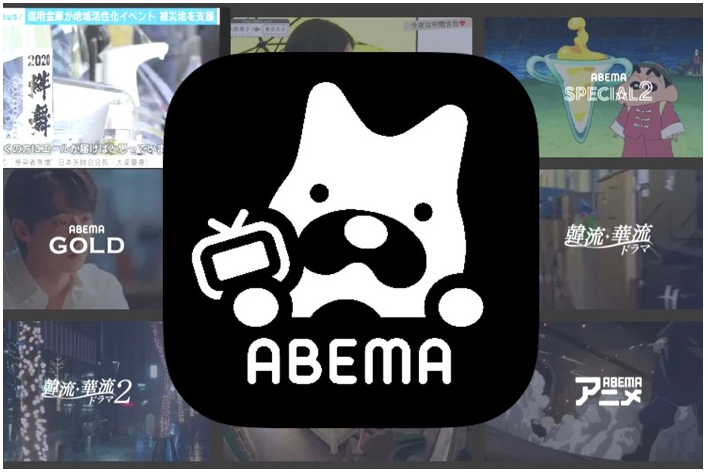
AbemaTV(アベマTV)とは、2016年4月11日に配信がスタートし、会員登録不要ですべての番組を無料ですぐ見れるパソコンとスマホ向けのライブストリーミング配信のインターネットテレビです。
AbemaTVの画質は最低画質、低画質、中画質、高画質、最高画質の5段階で、スマートフォンアプリでは任意に切り替えることが可能で、PCブラウザとテレビ向けアプリでは通信状況によって自動に変動します。
開始当初は日本国内のみの視聴ですが、2019年4月から検閲などの事情で配信不可能の国や地域を除き、全世界で視聴が可能となりました。また、2017年12月から「Abemaビデオ」が「Amazon Fire TVファミリー」「Apple TV」「Android TV」などのテレビデバイスに対応可能となりました。AbemaTVは恋愛リアリティーショーからアニメ、ニュースまで総番組数15000以上も提供してくれるし、深夜でも番組の放送をしていますので、新しい番組や過去の放送がすべで見れます。今は凄く人気があるストリーミング動画配信サービスとして活躍しています。
PCでAbemaTVを録画・保存する方法
AbemaTV 保存ソフト: StreamFab AbemaTV ダウンローダー
StreamFab AbemaTV ダウンローダーは、AbemaTVの映画やテレビ番組を1080p画質のMP4動画で高速ダウンロードできます。
機能:
1.ビデオをダウンロードして1080pで保存する
2.あらゆるデバイスで再生可能なMP4ファイルとしてダウンロードする
3.バッチ一括モードとダウンロードの高速化
4.メディアサーバーに適したメタデータ情報のダウンロード
StreamFab AbemaTV ダウンローダーでAbemaTVをダウンロードする手順
ステップ1.
AbemaTV ダウンローダーの最新版をパソコンにインストールして開きます。メインインタフェースの左メニューにある「VIPサービス」オプションをクリックして、ABEMAのアイコンが表示されます。このアイコンをクリックして、AbemaTVページへ飛びます。AbemaTVのアカウントでログインして、お気に入りの動画を検索します。
ステップ2.
ドラマをダウンロードしたい場合、動画のシーズンやエピソードを選択して、「今ダウンロード」をクリックしてください。そして、動画のダウンロードが始まります。
ステップ3.
次に、左側メニューにある「ダウンロード中」をクリックして、ダウンロードの進捗が確認できます。
ダウンロード完了した後、動画が自動的に「ダウンロード」に保存されます。DRMも削除されましたので、どのデバイスに再生できます。
スマホでAbemaTVを録画する方法
iPhoneアプリを使用してAbemaTVを録画:AirShou
iphone向けの録画アプリについて、AirShouスクリーンレコーダーというアプリをおすすめします。しかし、AirShouはApp Storeで見つからないので、その安全性に疑問がある方はお控えください。では、AirShouを使ってAbemaTVの動画を録画する方法を説明します。
ステップ1. AirShouをインストールします。
iphoneのSafariを開き、「iemulators.com」を入力して検索します。AirShouのページに入り、「ダウンロード」をタップします。
ダウンロードが終わったら、iphoneの設定を開き、「一般」→「デバイス管理」→「エンタープライズAPP」という順番に進み、「信頼」をタップしてAirShouのデータへのアクセスが許可されます。
ステップ2. 録画したいAbemaTVの動画を用意します。
AbemaTVアプリを起動し、録画したい動画のタイトルを検索し、そのページを開きます。
ステップ3. 録画を開始します。
AirShouを開き、ログインをしてください。ホームページに入り、「録画」をタップして、マイクや方向、解像度の設定ができます。方向は横と縦、解像度は480p、640p、720p、1080pを選択できます。「次のステップ」をタップして、ミラーリングをオンにして録画が開始します。
ステップ4. 録画を終了します。
iphoneをスリープモードにすると録画が自動的に終了します。録画された動画はiphoneの写真アプリに保存されます。録画を楽しんでください。
Androidアプリを使用してAbemaTVを録画:Apowersoft
Apowersoft スクリーンレコーダーは、手間なく画面のアクティビティを記録し、HDビデオとして保存することができる無料アプリです。スクリーンを録画するだけでなく、マイクから音声を録音し、スクリーンキャスト動画と同期することもできます。このアプリを使えば、ビデオチュートリアルの作成、ゲームプレイ、ライブショー、ビデオ通話などの録画が簡単にできます。
Apowersoft Android録画アプリを使ってAbemaTVの動画を録画する方法は以下のようです。
ステップ1. ApowersoftをGoogle Playからダウンロードします。
ステップ2. まずは録画したい動画を開きます。そしてApowersoft Android 録画アプリを起動し、「設定」アイコンをタップします。向きや解像度、マイクを調整します。
ステップ3. 「録画」アイコンをタップし、3秒後録画が開始します。
ステップ4. 「終了」アイコンをタップし、録画が終わります。動画はスマホの写真アプリで確認できます。
まとめ
AbemaTV(アベマTV)の動画を録画・ダウンロードしたい場合は、本記事で紹介された方法の中の1つがあなたのお役に立てばと思っています。今回はAbemaTVを画面録画・ダウンロードする方法についてご紹介しました。「録画して見たい」という方は、外部ソフトを使ってデバイスにダウンロードすることで、実質的に問題を解決できるでしょう。一番おすすめなのは、料金もリーズナブルでセキュリティも万全な「StreamFab AbemaTV ダウンローダー」。30日無料お試しもできますので、ぜひご利用ください。